
Web ブラウザ上でテキストを WPS テキストにコピーすると、テキスト、画像、および関連するハイパーリンクが上書きされて、ドキュメント内の書式設定が混乱することがよくあります。その後、この WPS テキストを選択的に貼り付け、以下で操作方法を教えます。
まず、インターネットからテキストをコピーします。
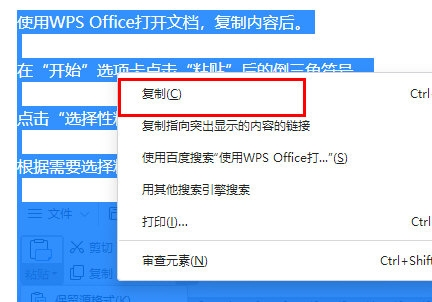
次に、WPS テキストを開き、[ホーム] タブの [貼り付け] の後にある逆三角形の記号をクリックします。 「形式を選択して貼り付け」をクリックします。必要に応じて貼り付けフォームを選択し、「OK」をクリックします。
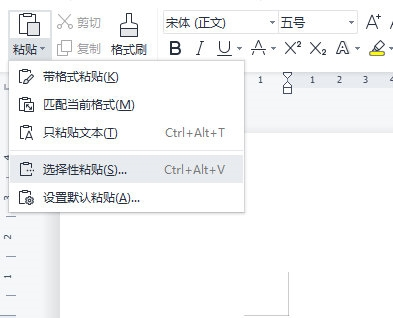
たとえば、プレーンテキストを貼り付けたいので、プレーンテキストを選択します。
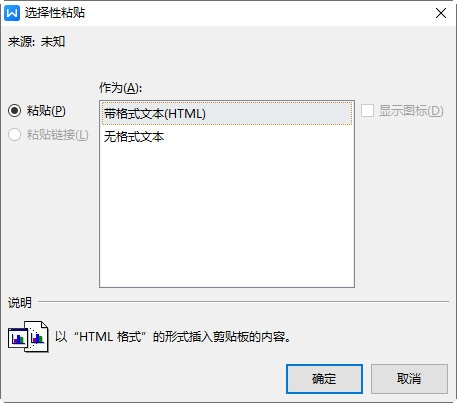
このように、プレーンテキストのみを貼り付けるので、非常に簡単です。

以上がWPS テキストを選択的にコピーして貼り付ける方法を学ぶ簡単なチュートリアルの詳細内容です。詳細については、PHP 中国語 Web サイトの他の関連記事を参照してください。